นี่คือโพสต์ที่แปลด้วย AI
เครื่องมือทำงานร่วมกัน Slack (Slack) สำหรับการจองการส่งข้อความในภายหลัง
- ภาษาที่เขียน: ภาษาเกาหลี
- •
-
ประเทศอ้างอิง: ทุกประเทศ
- •
- เทคโนโลยีสารสนเทศ
เลือกภาษา
สรุปโดย AI ของ durumis
- วิธีการจองข้อความเพื่อส่งในภายหลังใน Slack
- คุณสามารถจองข้อความได้เพื่อส่งเมื่อบุคคลที่รับผิดชอบไม่อยู่ เมื่อเวลาทำงานต่างกัน หรือเมื่อคุณนึกถึงงานดึกๆ เพื่อช่วยเตือนความจำ
- ใช้งานได้แม้ในเวอร์ชันฟรี รองรับทั้ง PC และมือถือ และสามารถจองข้อความได้ทุกประเภท
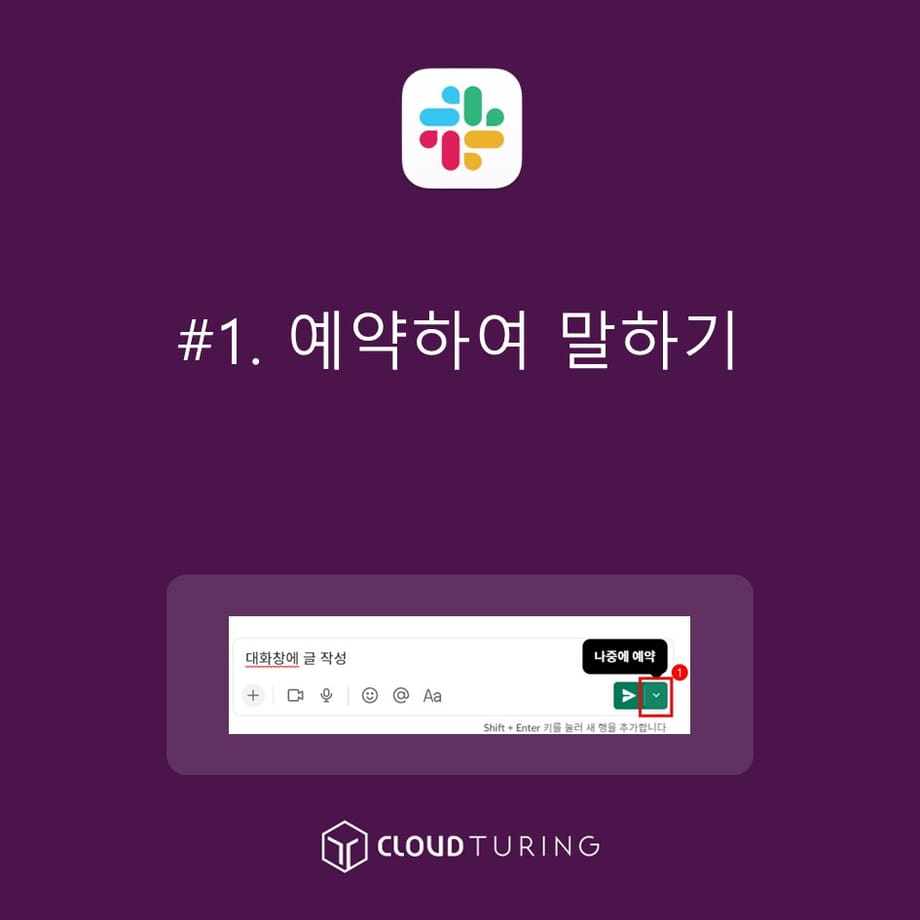
การจองการส่งข้อความ
คำแนะนำเกี่ยวกับวิธีการจองและพูดใน Slack ซึ่งเป็นเครื่องมือการทำงานร่วมกัน
ชื่ออย่างเป็นทางการคือ "จองเวลา"
หมายถึงข้อความจะไม่ถูกส่งออกไปในทันที แต่จะถูกส่งออกไปเมื่อถึงเวลาที่คุณจองไว้
มีหลายครั้งที่คุณอาจต้องการจองเวลาในการพูด
- จองข้อความเมื่อผู้รับผิดชอบไม่อยู่ในที่ทำงานเนื่องจากลาพักร้อนหรือลาหยุด
- จองข้อความเมื่อเวลาทำงานแตกต่างกันเนื่องจากระบบการทำงานแบบเลื่อนเวลาหรือการทำงานแบบยืดหยุ่น
- จองข้อความเมื่อนึกถึงงานที่เกี่ยวข้องกับงานในช่วงดึก แต่กลัวว่าจะลืมหากพูดในภายหลัง
ฯลฯ
เงื่อนไขการใช้งาน
ใช้ได้กับเวอร์ชันฟรี
ฟังก์ชันที่คล้ายกัน
- เตือนความจำ
- ใช้ Slackbot ผ่าน /remind
- วิธีการใช้เตือนความจำมีอยู่ในโพสต์อื่น
- ตัวสร้างเวิร์กโฟลว์
- มีให้บริการในเวอร์ชันแบบชำระเงิน และสามารถกำหนดค่าได้ง่าย
วิธีการใช้งาน
1. ใช้ [ร่างและส่ง] เพื่อเลือกผู้ใช้หรือช่องที่ต้องการ หรือไปที่ DM ของผู้ใช้ที่ต้องการหรือช่องที่ต้องการโดยตรง
- บางครั้งปุ่มจะปรากฏขึ้นที่ด้านบนซ้ายของ Slack แต่ถ้าไม่ปรากฏ ให้คลิก [ดูเพิ่มเติม] → [ร่างและส่ง]
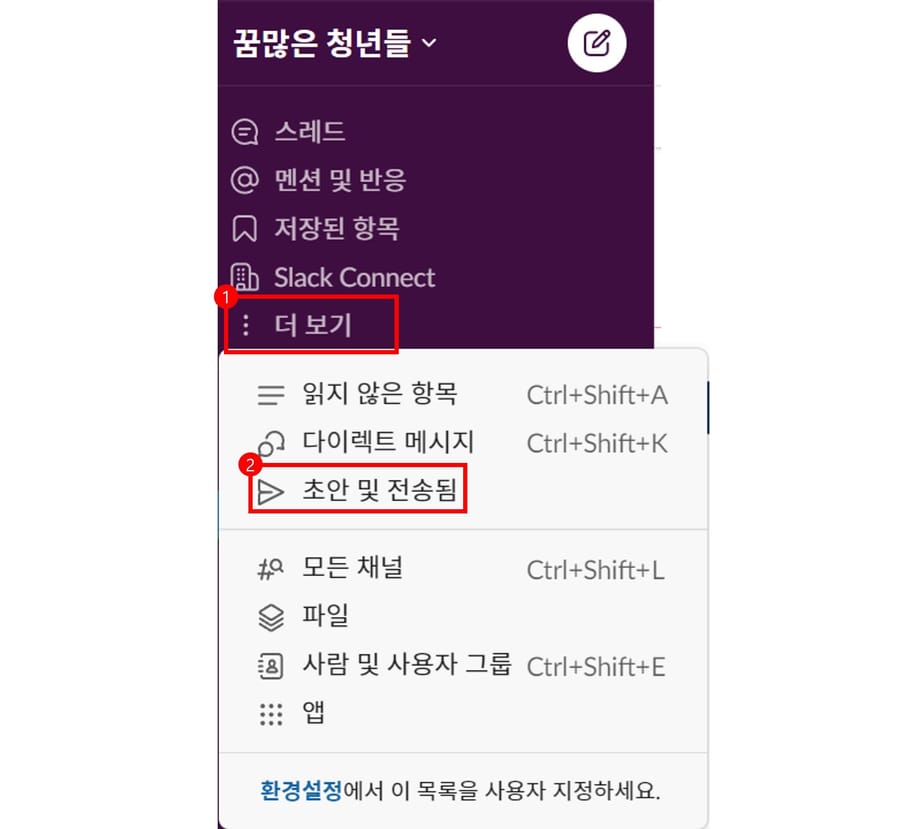
คลิก [ร่างและส่ง]
2. เขียนข้อความในช่องแชทด้านล่างของ Slack
- เขียนข้อความ แต่ไม่ต้องกด Enter
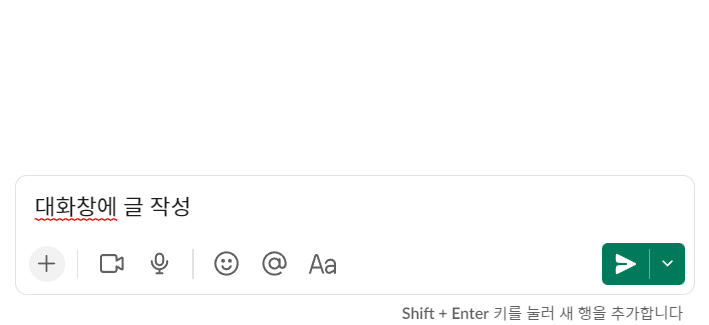
กำลังเขียนข้อความในช่องแชท
3. วางเมาส์เหนือปุ่มลูกศรด้านล่างขวา คุณจะเห็นปุ่ม [จองเวลา]
- คลิกปุ่มนี้
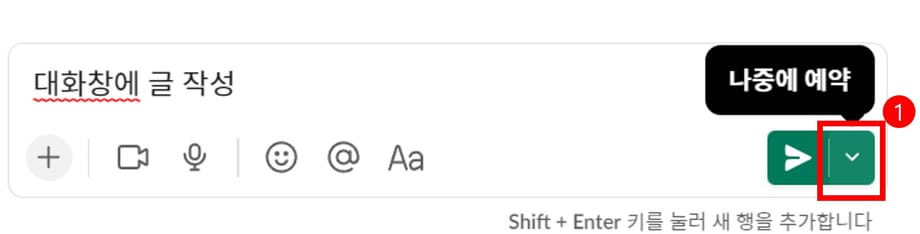
คลิกปุ่ม [จองในภายหลัง]
4. คุณสามารถตั้งค่าเวลาได้ และคุณสามารถบันทึกเวลาที่คุณกำหนดเองได้
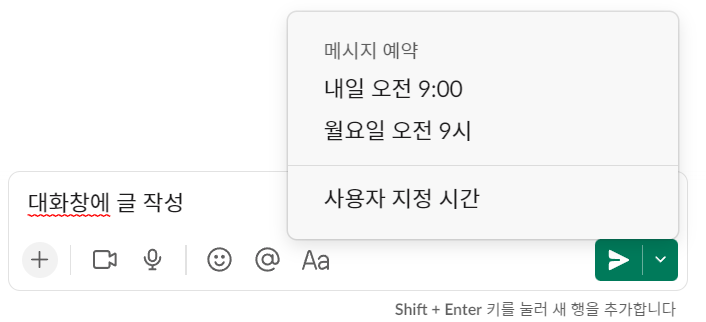
หน้าจอตั้งค่าเวลา
5. ดูเหมือนว่าเวลาจะสามารถตั้งค่าได้เป็นช่วง 10 นาที แต่คุณสามารถแก้ไขด้วยตนเองเพื่อตั้งค่าเวลาที่ละเอียดเป็นช่วง 1 นาที
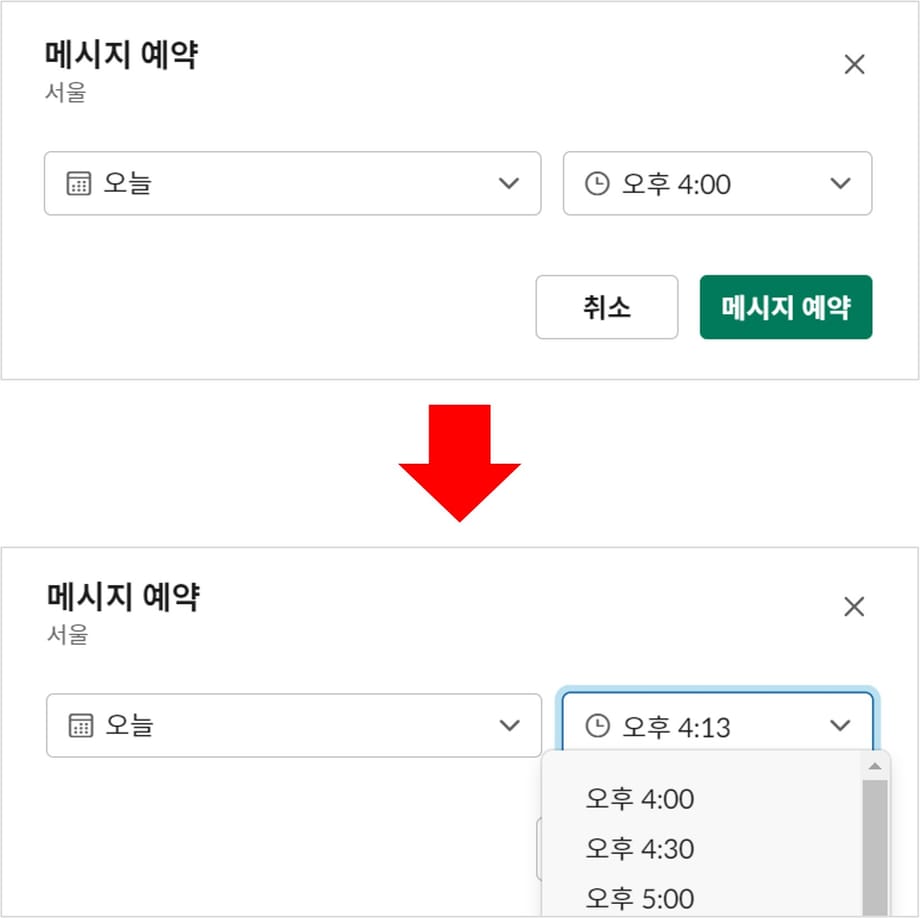
กำลังตั้งค่าเวลา
6. เมื่อจองเสร็จแล้ว ประวัติการจองจะปรากฏใน DM หรือช่องที่เกี่ยวข้อง
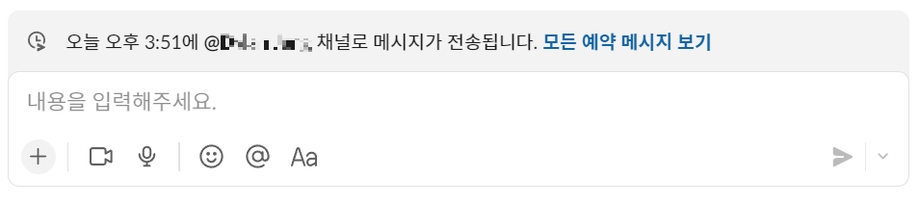
สามารถตรวจสอบประวัติการจองได้
ข้อมูลเพิ่มเติม
- เนื้อหาที่จองจะมองไม่เห็นสำหรับคนอื่นจนกว่าจะส่งออกไป
- บนมือถือ คุณสามารถตั้งค่าเวลาได้โดยกดปุ่มส่งค้างไว้
- ฟังก์ชันการจองไม่ได้รับการสนับสนุนในทเรด ไม่ว่าจะเป็นบน PC หรือมือถือ (ณ วันที่ 6 ตุลาคม 2565)
- สามารถส่งข้อความในทุกรูปแบบที่เป็นไปได้ในแชท
- กล่าวคือ ทุกรูปแบบของการสนทนา เช่น การแท็ก "@ใครบางคน" การใช้บล็อกโค้ด การใส่ข้อความตัวหนา ฯลฯ
- คุณสามารถตรวจสอบและลบข้อความที่จองได้โดยคลิก [ดูข้อความที่จองทั้งหมด] หรือ [ร่างและส่ง]









